Après avoir déballé le nouveau LG G5 et l’avoir installé, prenez quelques instants pour vous familiariser avec certaines de ses fonctionnalités. Plus vous explorez ses paramètres et ses applications, plus vous en découvrirez et pourrez mieux personnaliser l'appareil à votre guise. Vous trouverez ci-dessous cinq fonctionnalités qui vous aideront à tirer le meilleur parti de votre G5.
Obtenez un vrai tiroir d'application

", " modalTemplate ":" {{content}} ", " setContentOnInit ": false} '>
Avec le G5, LG a décidé de laisser tomber le tiroir des applications Android, préférant utiliser une disposition d’écran d’accueil semblable à celle d’iOS où toutes les icônes des applications sont placées sur l’écran d’accueil. Bien que les utilisateurs d’anciens iOS se sentent chez eux, l’approche sans application d’application va sûrement déranger certains utilisateurs d’Android.
Heureusement, LG a publié un lanceur Android qu’il appelle LG Home 4.0, qui ramène le tiroir de l’application. Pour installer le lanceur, cliquez sur ce lien sur votre appareil Android. J'ai d'abord dû installer LG SmartWorld (il y a un lien sur le site), puis LG Home 4.0. Une fois installé, allez dans Paramètres> Affichage> Écran d'accueil> Sélectionnez Accueil. Appuyez sur "Home (UX 4.0)" pour le définir comme votre lanceur par défaut, puis réjouissez-vous de la beauté d'un tiroir pour applications.
Activer le bulletin intelligent

", " modalTemplate ":" {{content}} ", " setContentOnInit ": false} '>
Lorsque vous vous trouvez dans les paramètres d’affichage, vous avez peut-être remarqué une fonctionnalité appelée Smart Bulletin. Cette fonctionnalité ajoute un panneau à l'extrême gauche de votre écran d'accueil et fournit des informations supplémentaires, parfois utiles.
Pour activer Smart Bulletin, ouvrez l'application Paramètres, puis faites glisser votre doigt vers la section Affichage. Ensuite, appuyez sur sur l'écran d'accueil. Juste en dessous de l'option Select Home, vous trouverez Smart Bulletin. Vous pouvez faire glisser le commutateur sur la position Marche ou ajuster ses paramètres en appuyant sur les trois points situés juste à gauche du commutateur.
Sur l'écran des paramètres Smart Bulletin, vous pouvez réorganiser les panneaux qui apparaissent, ainsi qu'activer ou désactiver les éléments que vous n'utiliserez pas. Il existe également une option permettant de télécharger les bulletins tiers de LG, mais les options actuellement disponibles sont minces.
Pour accéder au Smart Bulletin, retournez à l'écran d'accueil et balayez vers la droite.
Réinstaller les applications récemment supprimées

", " modalTemplate ":" {{content}} ", " setContentOnInit ": false} '>
Il est facile de s'emporter lors de la suppression d'applications sur votre téléphone. Si vous avez déjà fait cela, pour vous rendre compte que vous aviez réellement besoin de l'application, certains modèles du G5 offrent la possibilité de réinstaller les applications que vous avez désinstallées au cours des dernières 24 heures.
Je mentionne certains modèles dotés de cette fonctionnalité, car je dispose d’un modèle déverrouillé qui la propose, contrairement à la version AT & T que j’ai sous la main. Votre expérience variera, semble-t-il, en fonction du transporteur.
Néanmoins, vous pouvez rechercher une application appelée "Récemment désinstallé" sur votre G5. Ouvrez-le et vous trouverez une liste de toutes les applications désinstallées le dernier jour. Appuyez sur le bouton Réinstaller pour redonner vie à l'application sur votre appareil. Vous pouvez également appuyer sur la corbeille située dans le coin supérieur pour supprimer complètement l'application de votre appareil.
Lancer des applications avec les boutons de volume
Lorsque votre G5 est verrouillée, vous pouvez appuyer rapidement deux fois sur les touches d'augmentation ou de diminution du volume pour lancer des applications spécifiques. Le paramètre par défaut pour la touche Haut est de lancer Capture +, l'outil de prise de notes de LG. Tandis que le paramètre pour la touche Bas est de lancer l'application Appareil photo.
Vous ne pouvez pas personnaliser l'application lancée pour le moment, mais vous pouvez également désactiver la touche de raccourci et activer une fonctionnalité qui capture une photo dès le lancement de l'application de l'appareil photo à l'aide du bouton de volume. Pour personnaliser le comportement du raccourci ou pour désactiver complètement la fonctionnalité, allez dans l'application Paramètres, puis affichez l'onglet Général. Ensuite, appuyez sur la touche de raccourci . En bas de l'écran se trouve un paramètre permettant d'activer la prise de vue rapide. Lorsque la prise de vue rapide est activée, appuyez deux fois sur le bouton de réduction du volume lorsque votre G5 est verrouillé pour lancer l'appareil photo et prendre une photo.
Utiliser les paramètres intelligents pour automatiser votre appareil
Dans l'application Paramètres, sous l'onglet Général, se trouve une fonctionnalité appelée Paramètres intelligents.
Lorsque cette option est activée, vous pouvez automatiser les profils sonores et activer ou désactiver le Wi-Fi ou le Bluetooth en fonction de votre emplacement. vous avez la possibilité de définir un lieu de travail et d'accueil et d'ajuster les paramètres de votre appareil en fonction de l'un ou l'autre.
De plus, vous pouvez définir quelle application vous souhaitez que l'appareil lance lorsque des écouteurs sont branchés sur le téléphone, ainsi que quelle application est ouverte lorsqu'un périphérique Bluetooth spécifique se connecte à votre téléphone. Par exemple, la connexion d'un haut-parleur peut lancer une application de musique. Appuyez sur la liste des paramètres intelligents et personnalisez chacun d'eux, puis laissez votre téléphone s'occuper du reste.
Il y a beaucoup plus de fonctionnalités cachées dans le G5, en particulier dans l'application Appareil photo, que nous prévoyons couvrir très bientôt.






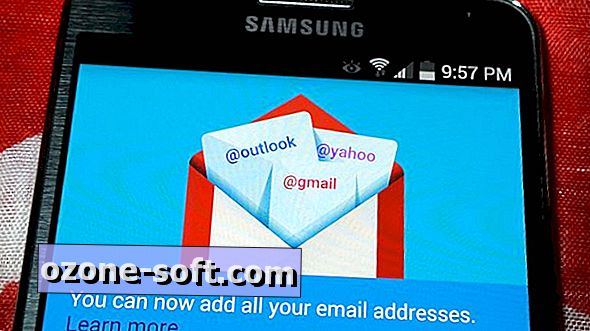
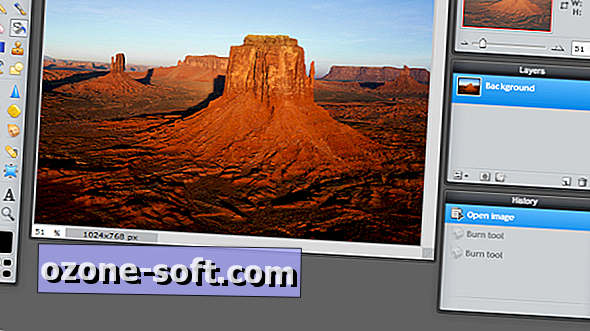


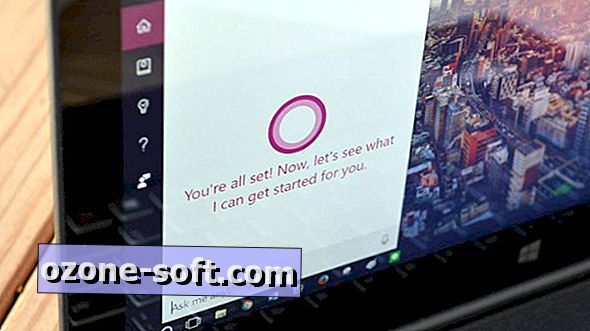


Laissez Vos Commentaires